1.10.2 空白模板新建门户
第一步:点击左侧“门户管理”菜单栏,就可以进入到门户管理页面。
第二步:点击页面中的新建门户,如下图所示。
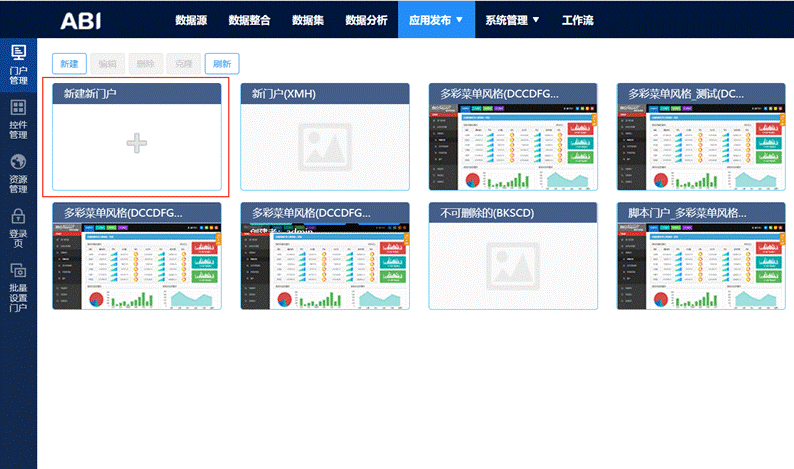
第三步:在弹出的对话框中选择“从空白页创建”,并在下面填写门户名称,如下图所示。

第四步:点击下面“确定”按钮,进入到空白的门户设计页面(可以根据用户的排版喜好随意的拖拽左侧工具设计自己的门户),如下图所示。
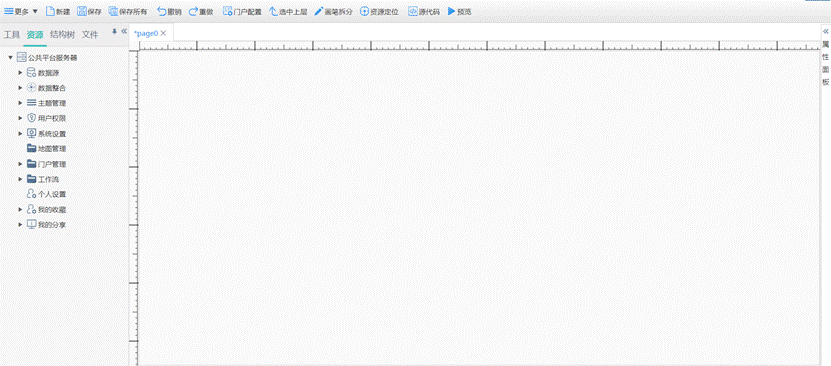
第五步:在左侧标签页切换到“工具”页,如下图所示。

第六步:拖入下列布局中的“左右型布局”到右侧空白处,如下图所示。
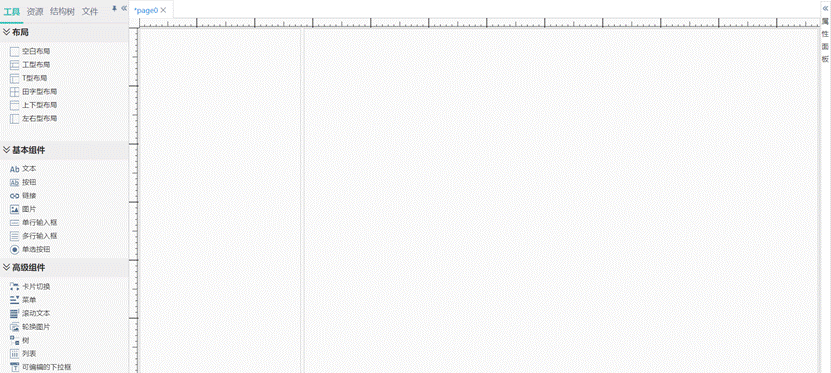
第七步:拖动“高级组件”中的“树”组件到右侧图示区域,如下图所示。
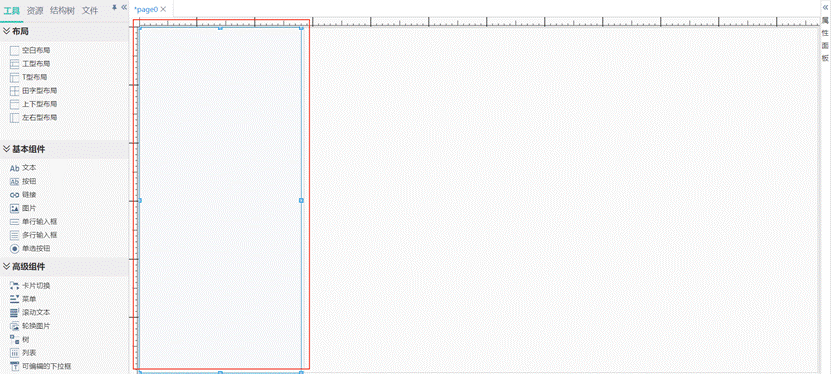
第八步:双击上图拖入的树组件区域,进入到编辑树组件,如下图所示。
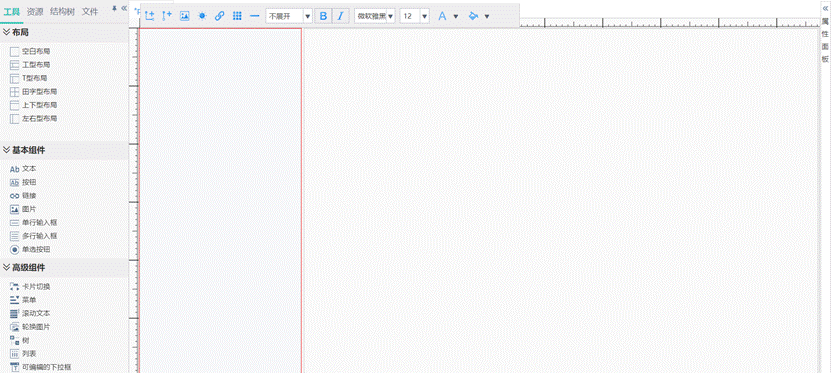
第九步:拖动标签页-资源栏中的资源到右侧树组件区域,如下图所示。
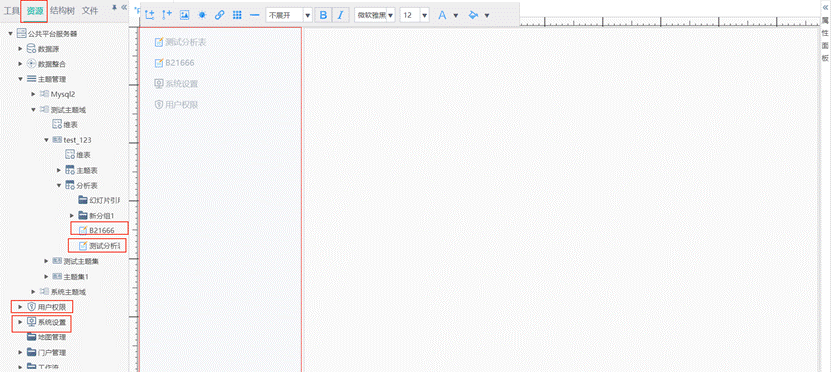
第十步:打开最右侧树组件的属性面板。

第十一步:点击右侧“树”属性面板最下方的事件折叠栏,如下图所示。
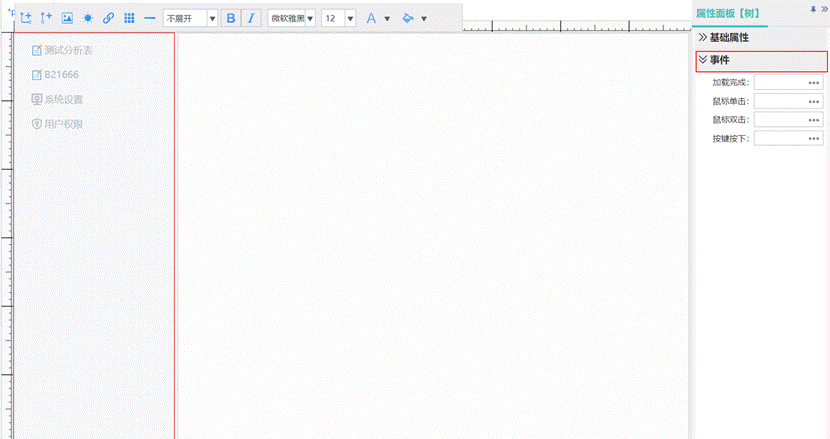
第十二步:填入已写好的脚本到鼠标点击事件中,然后点击弹框下方的确定按钮,如下图所示。
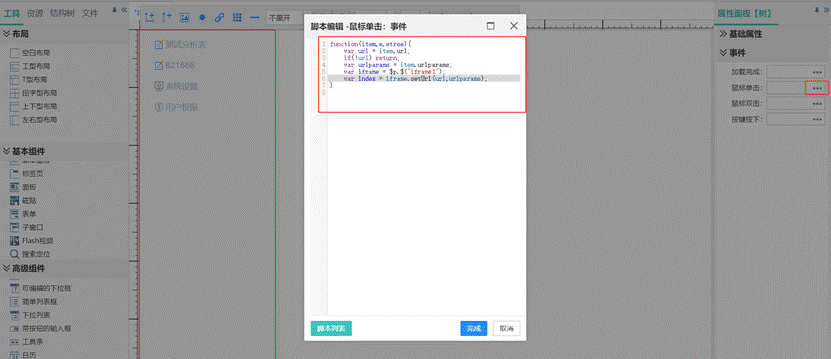
第十三步:拖动标签页-工具栏中的子窗口到右侧“树”组件旁边的区域,如下图所示。
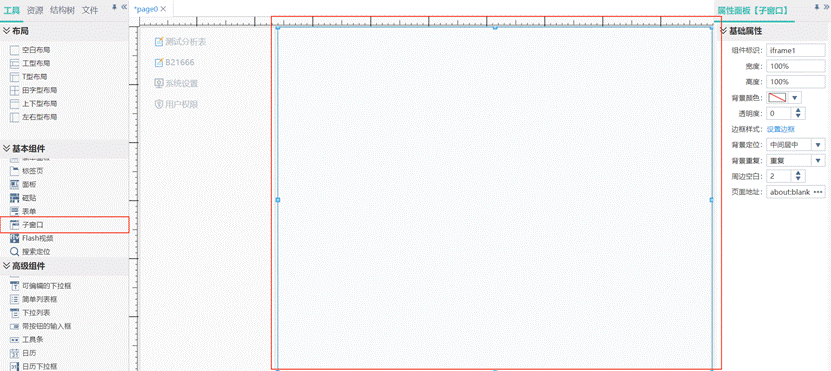
第十四步:点击顶部菜单栏“保存按钮”或按“ctrl+s”键盘按键保存(非编辑状态才能用键盘操作)。保存成功后,page0.esp前面的“*”消失,代表保存成功,如下图示。
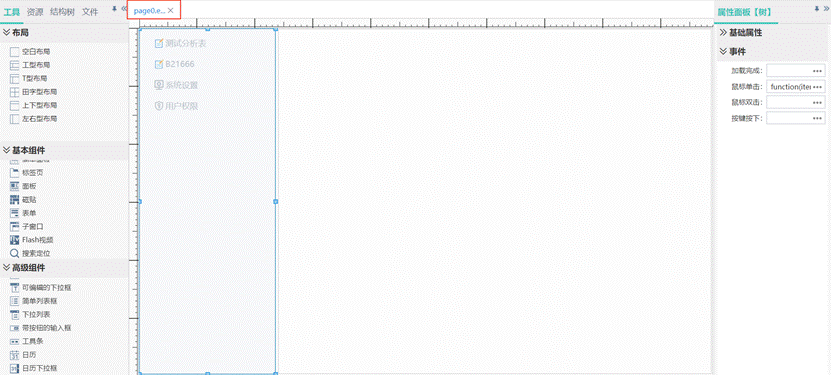
第十五步:点击顶部菜单栏“预览”按钮即可预览制作的门户,如下图所示。



请先登录